A PC-specifikáció az eszköz/számítógép hardver- és szoftverösszetevőinek összefoglalása. Tájékoztatást nyújt a processzor típusáról, a memóriáról, a tárolóról, a grafikus kártyáról, az operációs rendszerről és a számítógép további szolgáltatásairól. Alapvető fontosságú a számítógép specifikációinak megtalálása és megértése, amikor a felhasználók új számítógépet szeretnének vásárolni, komponenseket frissíteni, meghatározott alkalmazásokat telepíteni vagy problémákat elhárítani. A felhasználók könnyen elérhetik és megérthetik a PC specifikációit a Windows 11 rendszeren.
Ez a cikk különféle módszereket mutat be a PC-specifikációk eléréséhez és megértéséhez a Windows 11 rendszeren.
Hogyan lehet elérni és megérteni a PC-specifikációkat a Windows 11 rendszeren?
Számos módszer létezik a PC specifikáció eléréséhez és ellenőrzéséhez a Windows 11 rendszeren, például:
1. módszer: Nyissa meg és ellenőrizze a számítógép műszaki adatait a Beállítások eszközzel
Először érintse meg a „ ablakok ' ikont a tálcán, és válassza a ' Beállítások ” alkalmazás:
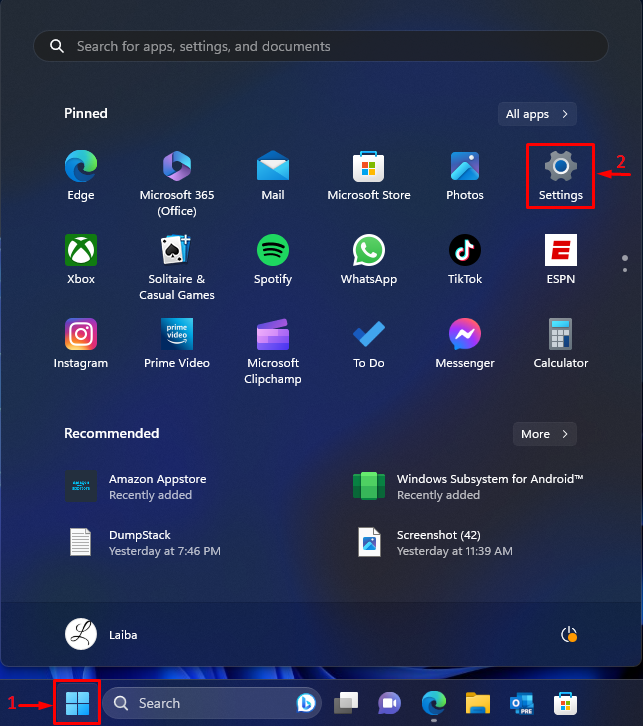
Ezután kattintson a „ Ról ről ' lapon a ' Rendszer ” ablak:
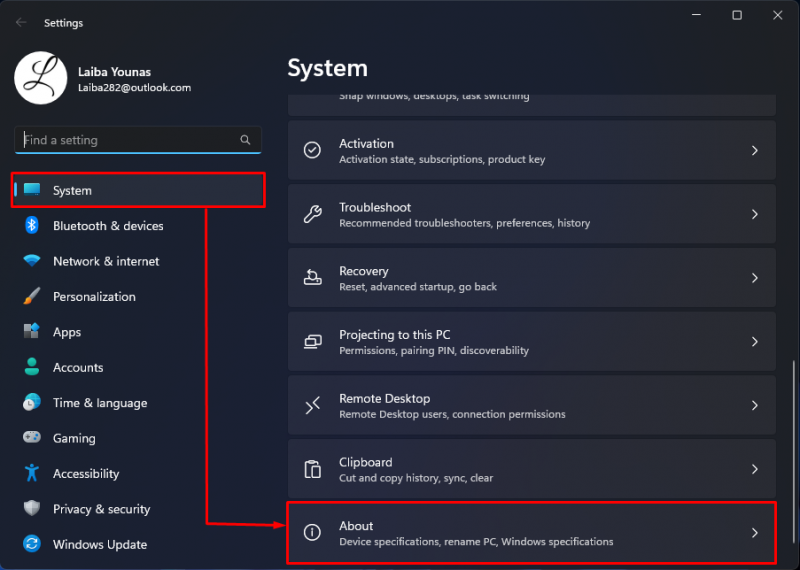
Ezt követően látni fogja az eszköz specifikációit és a Windows specifikációit. A ' A készülék specifikációi ” szakasz mutatja a hardverspecifikációkat, például az eszköz nevét, a rendszermemóriát, a processzort, az architektúrát, valamint a toll és érintés támogatását.
A ' Windows specifikációk ” szakasz a szoftver specifikációit jeleníti meg, mint például a Windows kiadás, a verzió, a telepítés dátuma, az operációs rendszer összeállítása és a tapasztalat:
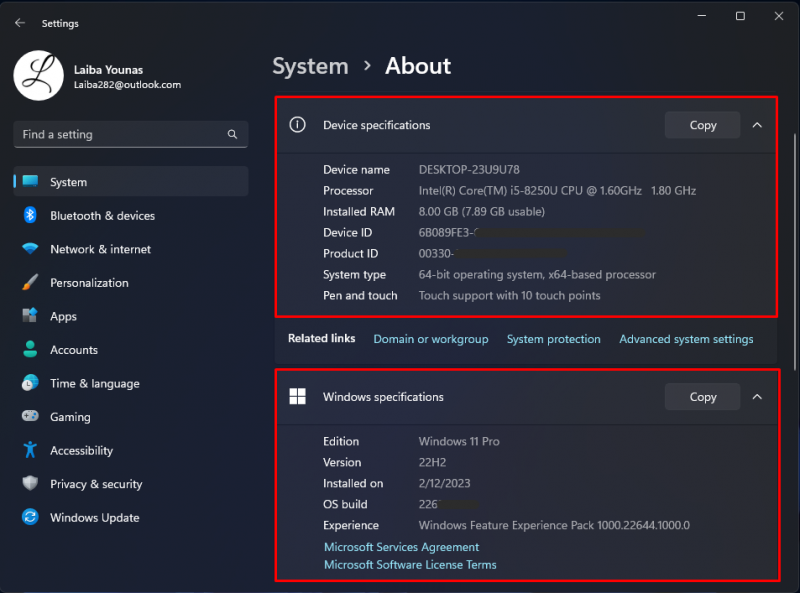
2. módszer: A számítógép specifikációinak elérése és ellenőrzése a rendszerinformációk segítségével
Először nyomja meg a „ Windows + R ” gombokat a Futtatás párbeszédpanel elindításához. Ezután írja be: ' msinfo32 ' benne, és nyomja meg a ' Belép ' kulcs:
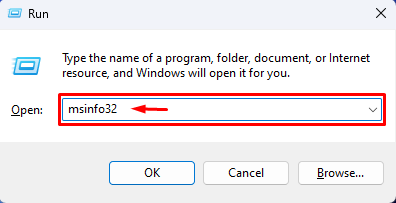
Ha ezt megteszi, megnyílik a Rendszerinformáció alkalmazás, és látni fogja az összes PC specifikációt:
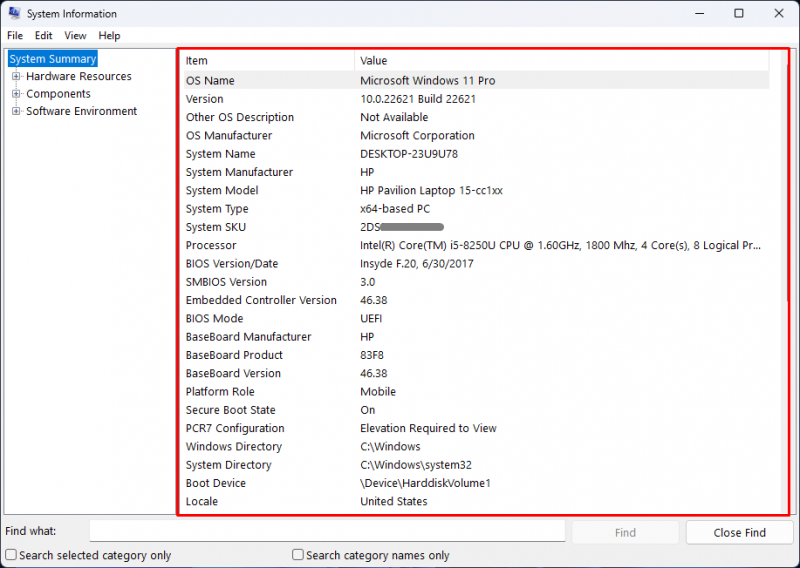
Ezenkívül a felhasználók részletes információkat is megtekinthetnek a hardverről, szoftverről és egyéb összetevőkről, ha kibontják azokat a bal oldalon:
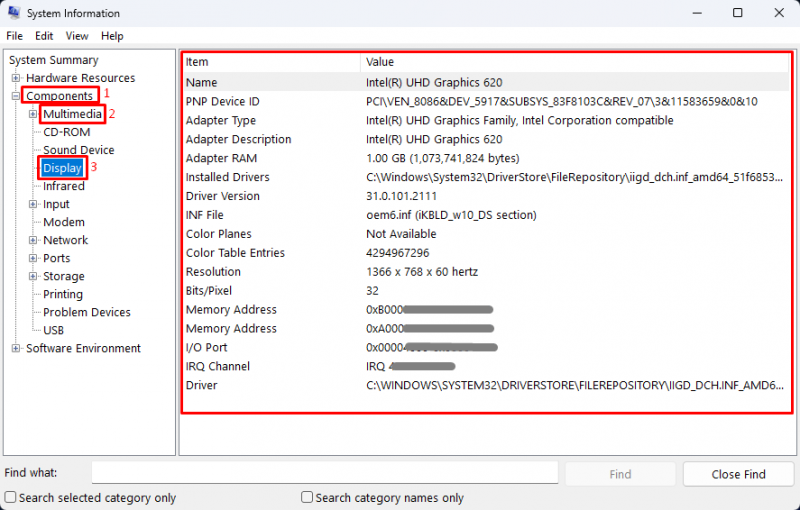
3. módszer: A számítógép műszaki adatainak elérése és ellenőrzése a DirectX diagnosztikai eszközzel
Először írja be: ' dxdiag ' a Futtatás párbeszédpanelen, és kattintson a ' rendben ” gomb:
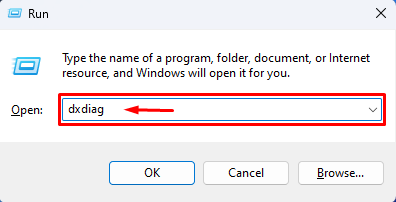
Ezzel megnyílik a DirectX diagnosztikai eszköz, és megjeleníti a számítógép specifikációit:
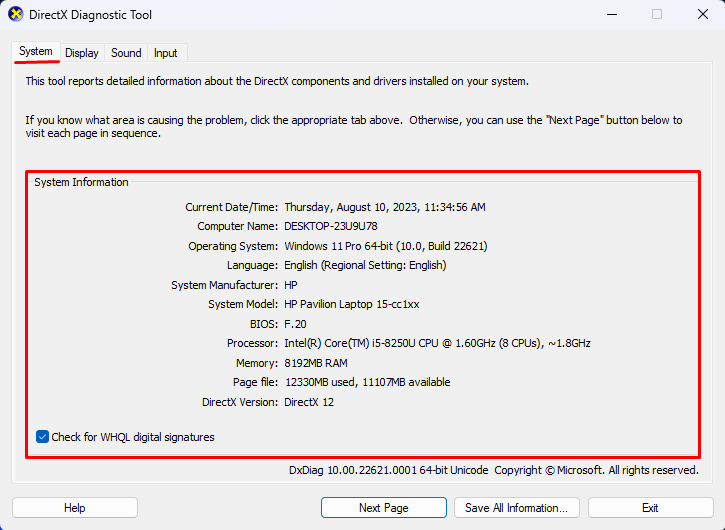
4. módszer: A PC-specifikációk elérése és ellenőrzése a parancssor használatával
Először keresse meg a ' Parancssor ” a Start menüben, és nyissa meg rendszergazdai jogosultságokkal:
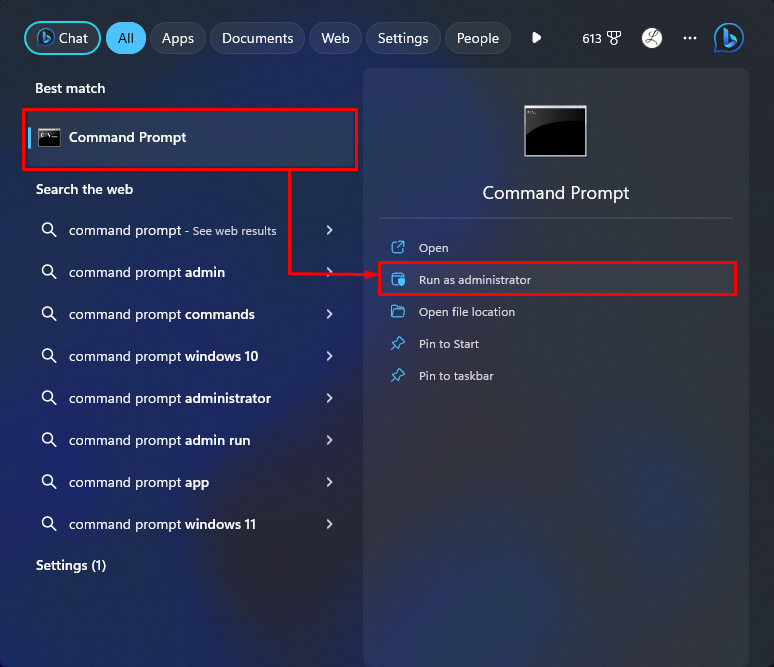
Ezután hajtsa végre az alábbi parancsot a rendszer specifikációinak megjelenítéséhez:
Az alábbi kimeneten a PC összes specifikációja látható:
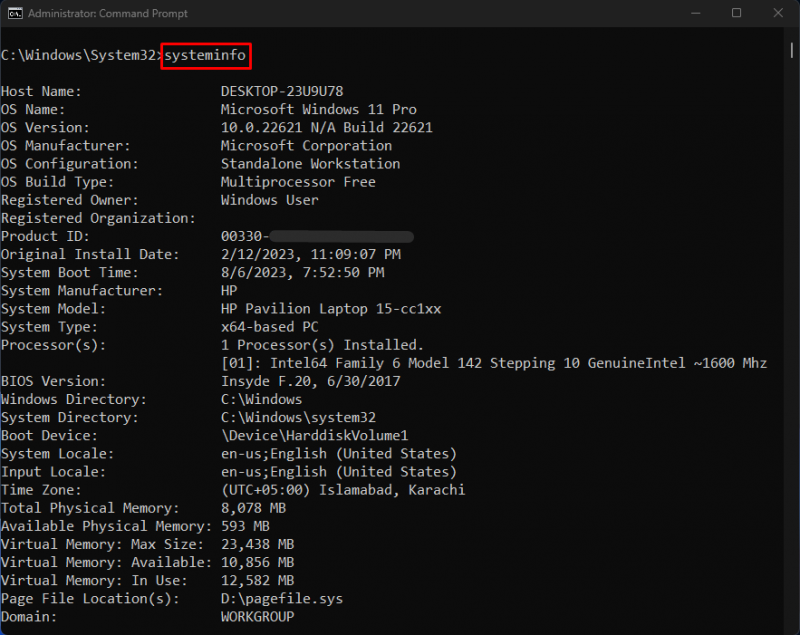
5. módszer: A PC-specifikációk elérése és ellenőrzése a PowerShell használatával
Először nyissa meg a PowerShellt rendszergazdai jogosultságokkal:
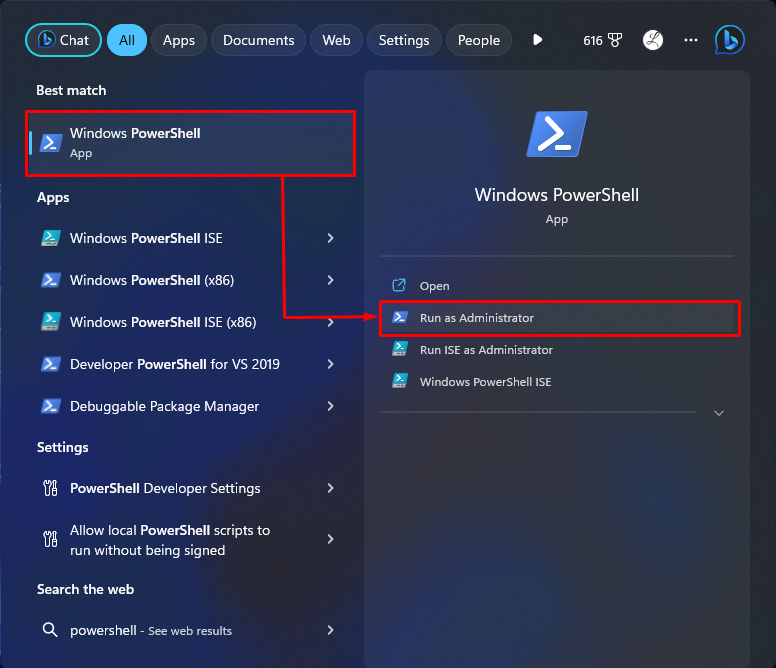
Ezután futtassa a benne megadott parancsot:
Ez megjeleníti a rendszer összes specifikációját:
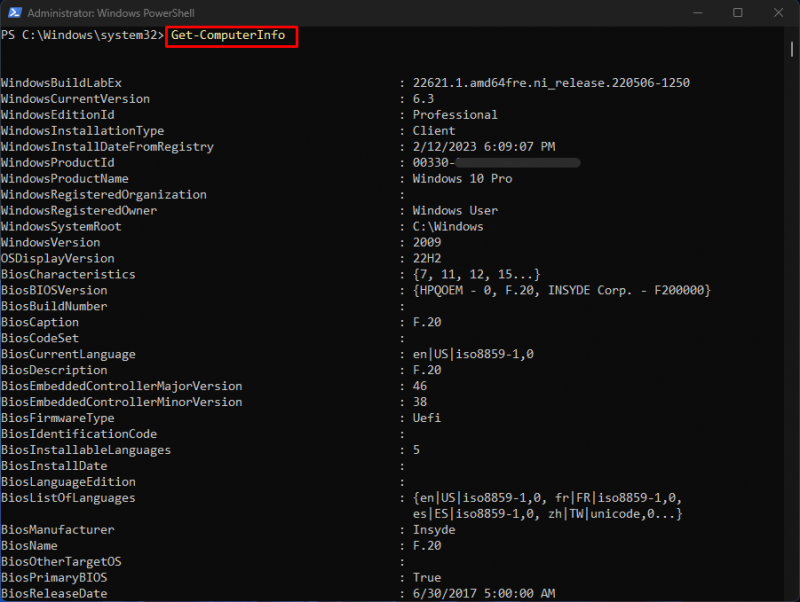
Hatékonyan elmagyaráztuk a különböző módszereket a PC-specifikációk eléréséhez és megjelenítéséhez a Windows 11 rendszeren.
Következtetés
A PC-specifikáció eléréséhez és ellenőrzéséhez Windows 11 rendszeren különböző módszerek használhatók. A felhasználók használhatják a Beállítások eszközt vagy a DirectX diagnosztikai eszközt, megtekinthetik a rendszerinformációkat, vagy használhatják a parancssori felületet.
Például navigáljon a „ Beállítások>Rendszer>Névjegy ” és tekintse meg az eszköz és a Windows specifikációit. Alternatív megoldásként hajtsa végre a „ rendszer információ ” parancsot a Parancssorban. Ez a cikk különféle hatékony módszereket mutat be a PC-specifikációk eléréséhez és megértéséhez a Windows 11 rendszeren.